
[Dicas essenciais] Quanto tempo leva para restaurar do iCloud?

Quanto tempo leva para restaurar do iCloud? Se você quer encontrar a resposta para esta pergunta, você está no lugar certo. A Apple permite que seus usuários usem o iCloud para fazer backup de seus arquivos importantes. Quando eles querem recuperá-los depois de perder alguns de seus arquivos importantes, eles podem facilmente fazê-lo. Mas, há reclamações de usuários iOS sobre o iCloud estar preso na restauração. Assim, muitos usuários da Apple vão querer saber quanto tempo leva para restaurar o iPhone do iCloud. Continue lendo para saber o tempo que leva para restaurar seus arquivos do iCloud.
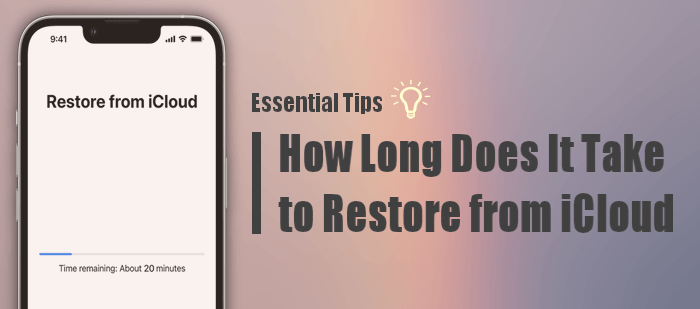
Quanto tempo demora a restauração do iCloud ? iOS usuários que desejam restaurar dados do iCloud provavelmente gostariam de saber o tempo específico que o processo de restauração leva. A Apple diz que não há um tempo definido para restaurar arquivos do iCloud. O tempo para que o processo de restauração seja concluído dependerá de vários fatores, como o tamanho do backup, a velocidade da internet e a confiabilidade do seu Wi-Fi.
De acordo com as suposições da Apple, com uma conexão forte, 1 GB de arquivos pode levar aproximadamente 1-4 horas no máximo para ser restaurado do iCloud. Mas, a maioria dos usuários iOS diz que restaurar um iPhone do iCloud leva mais tempo.
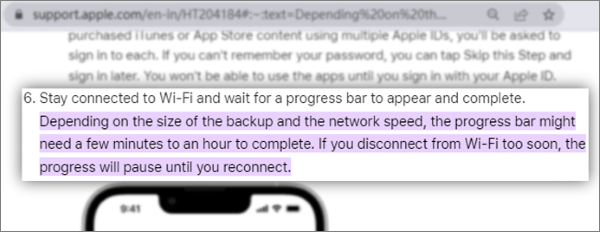
Lembre-se, o tempo para recuperar seu iPhone do iCloud varia muito dependendo de vários fatores, como:
Veja mais:
[Comentários em 2023] Melhor alternativa de diskdigger para dispositivos iOS
iPhone Calendar desapareceu: Como recuperar Calendário App & Eventos no iPhone
Pode ser irritante se o seu dispositivo iOS demorar muito tempo a terminar de restaurar a partir do iCloud. No entanto, você pode empregar algumas dicas para tornar o processo de restauração mais rápido. Veja o que fazer para acelerar a restauração do iCloud:
A internet desempenha um papel fundamental ao restaurar dados do iCloud. Portanto, uma coisa importante a fazer para acelerar a restauração de arquivos do iCloud é conectar seu iPhone à internet estável e rápida.
Se você estiver restaurando um iPhone a partir de um backup do iCloud, feche outros aplicativos ou quaisquer processos que usam a internet. Isso ajudará a adicionar largura de banda para o dispositivo. A partir daí, a velocidade de restauração do iCloud aumentará.

Outra maneira maravilhosa de aumentar a velocidade da restauração do iCloud é criar mais espaço de armazenamento removendo os arquivos que você não precisa. Normalmente, o iCloud oferece um espaço livre de 5 GB para manter todos os seus arquivos. Mas se os arquivos que você salvou no iCloud excederem 5 GB, você terá que comprar armazenamento extra, o que ainda levará muito tempo. Assim, a melhor maneira de liberar o armazenamento em seu iCloud é excluindo os arquivos não utilizados. Isso poderia aumentar o procedimento de restauração.

Não há armazenamento suficiente no iCloud? Aqui estão mais soluções para esse problema.
Corrigir esse problema com este guiaNa maioria dos casos, tendemos a manter arquivos grandes no backup do iCloud, e isso pode ser a causa do lento processo de restauração. Pode ser um aplicativo ou um vídeo. Sabemos que o armazenamento gratuito do iCloud é de apenas 5GB, então isso significa que arquivos muito grandes certamente excederão o limite.
Nesse caso, é melhor excluir esses arquivos do backup se eles forem importantes. Da mesma forma, se houver um vídeo ou aplicativo que você não usa, exclua-o instantaneamente. Se o arquivo for importante, você deve fazer backup dos dados em seu computador.
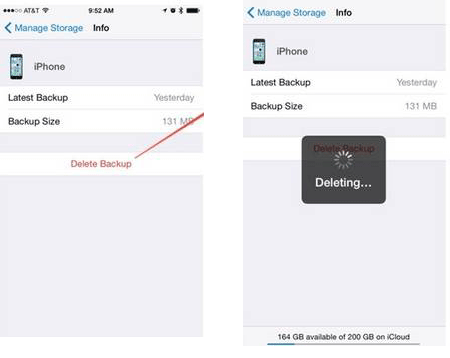
O iCloud demorar mais para restaurar pode ser irritante, e a resposta exata de quanto tempo leva para restaurar o iPhone do iCloud não é clara. Mas ainda podemos aplicar alguns truques para solucionar o problema. Se o processo de restauração no seu iPhone está demorando mais, você deve tentar algumas das correções que destacaremos abaixo. No entanto, antes de começar, observe que restaurar o dispositivo a partir do backup do iCloud pode levar tempo, dependendo do tamanho do arquivo.
Veja como corrigir esse problema:
Você também deve tentar reiniciar o dispositivo se o procedimento de restauração estiver demorando para terminar. Quando um dispositivo é reiniciado, o processo será interrompido instantaneamente. Dependendo do modelo do seu dispositivo, você pode seguir as etapas abaixo para reiniciar um iPhone:
iPhone 6 e versão mais antiga - Segure as teclas Home e Power simultaneamente até ver o logotipo da Apple na tela.
iPhone 7 & 7 Plus - Mantenha pressionadas as teclas Volume Down e Power e solte-as quando vir o logotipo da Apple na tela.
iPhone 8 e superior, incluindo iPhone 14 - Segure as teclas Volume e Laterais e solte quando vir o controle deslizante de energia. Depois disso, arraste o controle deslizante para a direita para desligar o telefone. Em seguida, mantenha pressionada a tecla Lateral até que o logotipo da Apple apareça.

Os servidores da Apple também podem ser o motivo pelo qual o processo de restauração do iCloud está demorando tanto. Mesmo que isso possa acontecer raramente, verifique se o procedimento de restauração está paralisado devido ao status do sistema iCloud.
Para fazer isso, acesse o site de status do sistema Apple e veja se o Backup do iCloud, a Conta do iCloud, o Login e o ID Apple estão funcionando. Se não estiverem, você tem que esperar até que seja corrigido.
Artigos mais relevantes:
Como recuperar fotos do iPhone sem iCloud [Com Tutorial]
Como recuperar mensagens de texto excluídas no iPhone com ou sem backup
Como você sabe, restaurar seu backup do iCloud pode levar muito tempo. Se você quiser uma solução rápida para restaurar seu backup do iCloud em apenas alguns minutos, então Coolmuster iCloud Backup Recovery é a ferramenta. Depois de iniciar sessão na sua conta do iCloud, pode iniciar a recuperação de forma segura e fácil.
Com esta ferramenta, você pode exportar facilmente arquivos de backup do iCloud para o computador e iOS dispositivos. Ele verifica rapidamente o backup do iCloud e os classifica em categorias. Portanto, você pode escolher o conteúdo que deseja restaurar.
Os tipos de arquivo suportados Coolmuster iCloud Backup Recover incluem fotos, contatos, lembretes, notas, calendários e muito mais.
Principais características
Aqui estão as etapas para restaurar dados do iCloud no seu PC:
01Instale o aplicativo no PC e abra-o para acessar sua interface principal.
02Inicie sessão na sua conta do iCloud utilizando o seu ID Apple. Em seguida, clique no botão de seta para entrar. Na próxima página, você deve inserir o código de verificação se tiver habilitado a verificação de dois fatores no dispositivo iOS . Clique em Verificar para continuar.

03Escolha os arquivos a serem recuperados e pressione Avançar. A ferramenta começará a digitalizar todos os dados de backup do iCloud. Escolha os arquivos a serem recuperados da interface e clique em Recuperar para o computador.

Espero que agora você saiba por que a restauração do iCloud pode levar mais tempo e como acelerar o processo. Em condições normais, o tempo que leva para restaurar um iPhone a partir do backup do iCloud é de 1 a 4 horas. No entanto, depende de vários fatores que mencionamos neste artigo.
A maneira mais confiável de restaurar dados do iCloud em um computador é usando Coolmuster iCloud Backup Recovery. É mais fácil e restaura o backup do iCloud da maneira mais rápida possível.
Artigos relacionados:
Como recuperar dados do iPhone quebrado com ou sem backup?
Contatos & Recuperação de SMS para cartão SIM no iPhone
Top 10 iTunes Alternativas para Windows Você não pode perder
Como controlar o iPhone com tela quebrada sem esforço? (6 Maneiras Comprovadas)
Como corrigir o Touch ID não funciona no iPhone em nenhum momento? (Incrivelmente simples)
Como recuperar mensagens excluídas no Messenger no iPhone com facilidade?